Távolítsa el a böngészők mozilla firefox és króm, 110942 része
Ma megfontoljuk, azt hiszem, már nagyon szép podnadoevshuyu sok felhasználó a problémát, mint az elrendelése a cég Mail.ru a keresési és vizuális könyvjelzők a böngésző kiegészítések. Nevezetesen megtudhatjuk, hogyan lehet törölni a Mail.ru keresést a Mozilla Firefox és a Chrome böngészők között. A vállalat bevezetése politikája csak irritációt okoz. És egy brazen, anélkül, hogy megkérdezné a felhasználót, ő akar látni a böngészőjében keresni Mail, vagy sem. Oké, megfelelő kereső lett volna, például, mint a Yandex, akkor nem lenne semmi más, de akkor nincs normális keresés, és még megpróbálják rávenni rá, annyira, hogy újra megszabadulhat tőle. Azt is megpróbálják meggyőződni arról, hogy a felhasználó nem veszi észre a telepítését. Ne feledje, látta, hogy Ön felajánlotta a Mail.ru telepítését? Természetesen nem! De mégis megvan. Honnan? Te kérdezed. Igen, csak egy program telepítésével van egy ablak, amelynek jelölőnégyzete van, ahol felajánlja a kiegészítők telepítését. Csak ez nem mindig észrevehető, még azt hiszem, hogy kifejezetten alig észrevehetővé vált, hogy először feltesszük, de nincs hova menni. A Mail telepíthető olyan programokkal, mint az Agent, Icq, stb. Itt egy tipikus példa

Tehát ebből a cikkből megtudhatja, hogyan lehet törölni a Mail.ru keresést és a könyvjelzőket a Mozilla Firefox és a Chrome böngészők között.
Nyissa meg a böngészőt, keresse meg a narancssárga gombot a bal felső sarokban, kattintson rá, és menjen a beállításokhoz.
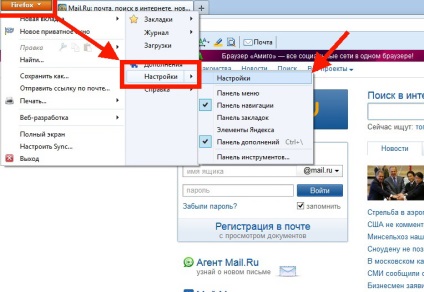
A felső panel beállításainál válassza az "Alap" fület, és nézze meg a Mail.ru kezdőlapot. Csak meg kell változtatnunk azt az üzenetet, amelyet az induláskor szeretnénk látni.
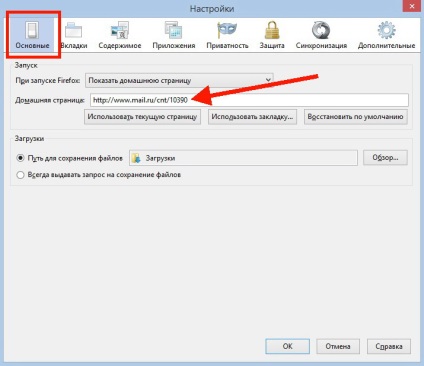
Például telepítem egy kezdőlapot a Yandex-ből. Mindenesetre, azt hiszem, a Yandex keresés megfelelőbb. Megváltoztatta a kezdőlapot. Kattintson az "Ok" gombra
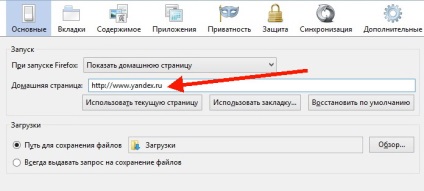
De ez nem minden. Most el kell távolítania a Mail.ru panelt a kiegészítőktől. Ehhez ismét nyissa meg a beállításokat, és válassza a "Kiegészítők" elemet
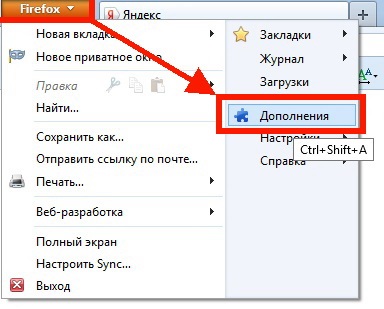
A kiegészítőkben a bal oldalon a "Bővítmények" elemet választjuk, megtaláljuk a műholdas postafiókot, és jobb kattintással a "Bontás" vagy a "Törlés"
Ezután be kell indítania a Firefoxot
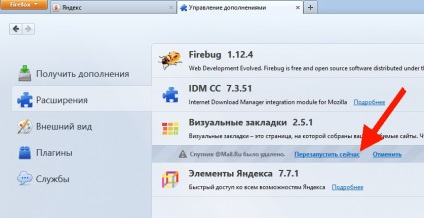
Az újraindítás után megjelenik egy figyelmeztető ablak. Távolítsa el a pipa jelölőnégyzetét, és kattintson az "Engedélyezés" gombra
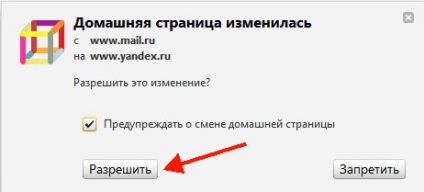
Most eltávolítjuk a zavaró leveleket a Chrome böngészőből.
Indítsa el, menjen a jobb felső sarokban és kattintson a csíkokra mutató gombra (ez a Chrome beállítási gomb). Megtaláljuk a "Beállítások" elemet, és belépünk
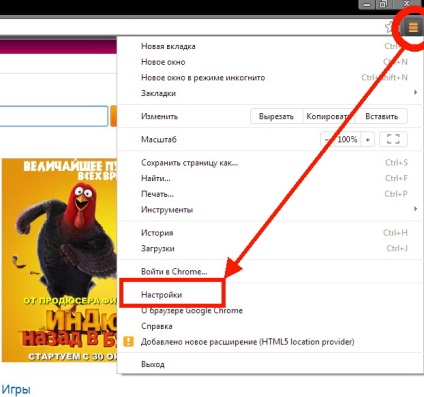
A beállításoknál a "Start csoport" részben kattintson a "Hozzáadás" linkre
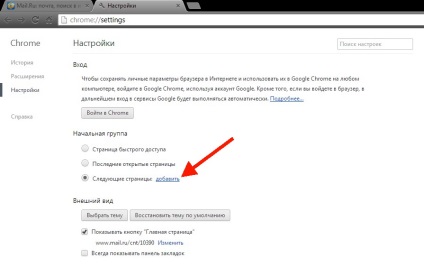
Itt látjuk, hogy a levél és a Mail kereső kezdőlapja telepítve van. Eltávolításához kattintson a keresztre.
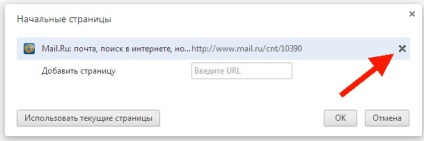
Ezután be kell lépnünk a szükséges oldalra, például a Yandex.ru-ra és kattintsunk a "Ok" gombra
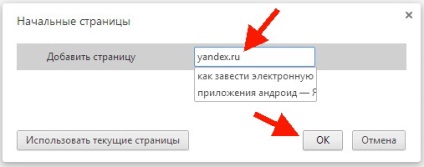
Most törölnie kell a könyvjelzőket. Ismét lépjen be a beállítások közé, és válassza ki a "Könyvjelzőkezelő"
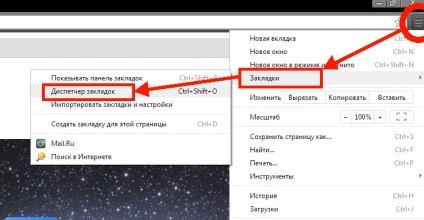
A könyvjelzőkezelőben jobb gombbal kattintsunk a törölni kívánt könyvjelzőre, és a felugró ablakban kattintsunk a "Törlés"
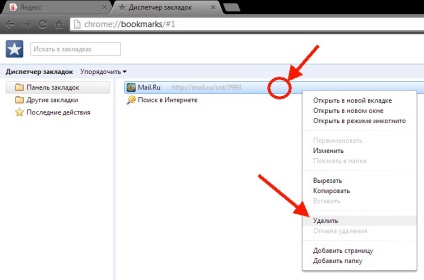
Ezt a műveletet a "Keresés az interneten" lapon is elvégezzük.
Indítsa újra a böngészőt és a Mail.ru-t példátlanul.
Fedya Pamir szerint:
Ez egy új lehetőség. Próbálja ki a FixedBro-t (futtassa rendszergazdaként). Tisztítja az összes böngésző induló oldalát.
-------
Először törölje a műholdat, az ügynököt, az ICQ-t, az Internet @ MailRu-t. Majd megtalálja az őrséget, elrejti a folyamatokat és a szolgáltatásokat.
A törléshez kövesse az alábbi lépéseket:
1) Letiltja a Guard szolgáltatást.
2) Letiltja a Guard eljárást.
3) Távolítsa el a Gárdát a Windows Vezérlőpultról.
4) Törölje a rendszer összes fájlját, amelyet a Guard a rendszermappákban szétszórt.
5) Távolítsa el a kb: config parancsot a Firefoxban, amit a Mail.ru tartalmaz (vagy visszaállít az alapértelmezettre), és törölje a konfigurációs fájlokat a többi böngészőben.
6) Távolítsa el az őrséggel kapcsolatos összes fiókot a rendszerleíró adatbázisból.
Ha minden olyan egyszerű, mint te mutasd, a világ gyönyörű lenne. Az elmúlt néhány hónapban sokszor elvégeztem, és töröltem az összes böngészőt, és újratöltöttem az IE-t és a Mozillát egy új víruskeresővel, de az eredmény nem olyan meleg. Az IE-ben minden rendben van, de a Mozilla elindítja a böngészőt az összes szemetet. Kíváncsi vagyok, hogy megszabadulhatok-e az egész PC teljes visszaállítása nélkül?